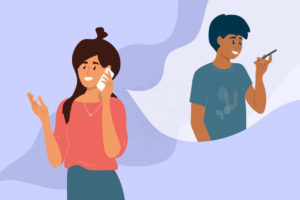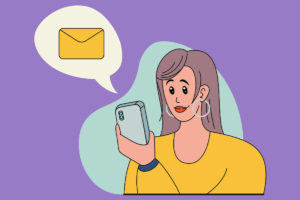راهنمای فعالسازی اینترنت ایرانسل + کد دستوری
اینترنت یکی از پراستفادهترین فنآوریهای زندگی مدرن است و تلفنهای هوشمند امکان استفاده از اینترنت را سادهتر ساختهاند. ایرانسل به عنوان دومین اپراتور ارائه دهندهی تلفن همراه در کشور خدمات مختلفی در زمینهی اینترنت همراه و یا مودم همراه ایرانسل ارائه داده است. اگر جزو مشترکین خطوط ایرانسل هستید میتوانید اینترنت تلفن همراه خود را فعال کرده و از خدمات اینترنت پرسرعت ایرانسل بهرهمند شوید. در ادامهی این مطلب به روشهای مختلف فعالسازی اینترنت ایرانسل از جمله فعالسازی اینترنت همراه ایرانسل به روش آنلاین، کد دستوری و روش Manual یا دستی برای سیستم عاملهای اندروید و ios اشاره خواهیم کرد.
روشهای فعالسازی اینترنت همراه ایرانسل
اینترنت ایرانسل برخلاف خطوط همراه اول، نیازی به فعالسازی ندارد و به طور پیشفرض روی تمام خطوط ایرانسل فعال است. اگر از سیمکارتهای عادی ایرانسل استفاده میکنید تنها میتوانید به اینترنت 2G و 3G دسترسی داشته باشید اما برای دسترسی به اینترنت پرسرعت ایرانسل از جمله اینترنت 4G و 4.5G لازم است سیمکارت خود را به USIM تغییر دهید.
برای استفاده از اینترنت پرسرعت ایرانسل لازم است تلفنهای هوشمندی استفاده کنید که از این قابلیت پشتیبانی میکنند در غیر این صورت شما میتوانید مودمهای ثابت یا همراه ایرانسل تهیه کنید و از طریق آنها به اینترنت پرسرعت متصل شوید.
(برای اطلاع از نحوه شارژ مودم همراه ایرانسل به این مطلب مراجعه کنید.)

تنظیمات فعالسازی اینترنت همراه ایرانسل
برای دریافت تنظیمات مربوط به فعالسازی اینترنت ایرانسل شما میتوانید از سه روش مختلف زیر استفاده کنید:
- استفاده از کد دستوری #۲*۴*۵۵۵*
- دریافت تنظیمات اینترنت همراه ایرانسل در سیستم عاملهای مختلف به صورت آنلاین
- وارد کردن تنظیمات به صورت دستی در گوشی تلفن همراه
اگر از هر کدام از این روشها استفاده کنید پیامکی برای شما ارسال میشود که حاوی تنظیمات مورد نظر است و با انتخاب گزینهی نصب و یا ذخیره این تنظیمات روی گوشی همراه شما ذخیره خواهد شد.اگر موقع فعالسازی از شما پین یا رمز خواست کافی است عدد 1234 را وارد نمایید. در ادامهی مطلب هر کدام از روشهای فعالسازی اینترنت ایرانسل برای گوشهای اندروید و آیفون را توضیح میدهیم.
(برای دریافت کدهای دستوری کاربردی ایرانسل هم میتوانید سری به این مطلب بزنید.)

فعالسازی اینترنت همراه ایرانسل با استفاده از کد دستوری
سادهترین راه برای فعالسازی اینترنت برای سیمکارتهای ایرانسل استفاده از کد دستوری است. برای این منظور میتوانید کد دستوری #2*4*555* را از خط ایرانسل خود شمارهگیری کنید.
با شمارهگیری این کد دستوری کد USSD اینترنت ایرانسل اجرا میشود و یک پیامک حاوی تنظیمات GPRS ایرانسل (Configuration Message) برای شما ارسال میشود. با نصب (Install) یا ذخیره (Save) این پیام تنظیمات شما انجام خواهد شد. در صورت نیاز بودن به رمز یا پین (Pin) کافی است عدد 1234 را وارد کنید تا فعالسازی اینترنت ایرانسل انجام شود.
(شما میتوانید برای خرید بسته اینترنت همراه ایرانسل و شارژ مستقیم ایرانسل نیز به وب سایت ایساج رجوع کنید.)
فعالسازی اینترنت همراه ایرانسل به صورت آنلاین
برای فعالسازی تنظیمات اینترنت ایرانسل به صورت آنلاین ابتدا لازم است وارد صفحهی دریافت آنلاین تنظیمات اینترنت همراه ایرانسل شوید. در این صفحه برای دریافت آنلاین تنظیمات اینترنت همراه لازم است ابتدا شمارهی تلفن خود را در کادر وارد کرده تا کلمه عبور برای شما ارسال شود.
- پس از وارد کردن شماره تلفن، پیامکی برای شما ارسال میشود که حاوی رمز عبور ورود به سیستم تنظیمات اینترنت همراه ایرانسل است.
- با وارد کردن دوبارهی شماره خط ایرانسل و رمز عبور در صفحهی جدیدی که برای شما باز میشود، اطلاعات تلفن همراه شما نمایش داده میشود و در زیر آن کادر زرد رنگ تنظیمات قرار دارد.
- با کلیک روی دکمهی تنظیم صفحهی جدید حاوی دو گزینهی تنظیمات موجود اینترنت همراه و پیام چند رسانهای وجود دارد که لازم است گزینهی اینترنت همراه را تیک زده و روی گزینهی ارسال کلیک کنید.
- در نهایت تنظیمات انتخاب شده برای گوشی شما ارسال میشود. پیام نمایش داده شده (Configuration Message) روی گوشی خود را باز کرده و گزینهی نصب (Install) یا ذخیره (Save) را انتخاب کنید و در صورت نیاز به رمز عدد 1234 را وارد کنید.
به این ترتیب فعالسازی اینترنت ایرانسل روی گوشی تلفن همراه شما انجام میشود و میتوانید با روشن کردن دیتای گوشی خود به اینترنت متصل شوید.
(برای خرید شارژ مودم tdlte به ایساج رجوع کنید.)